YouTubeの音楽をiTunesへ変換する方法
YouTubeの動画や音楽をiTunesで再生できるように変換するのは、超簡単で即座にできた時代があった。しかし、YouTubeは著作権を理由にその利便性を止めた。今、iTunesユーザーは突然、YouTubeのビデオやオーディオファイルをiTunesで使用することが難しくなっています。当然、YouTubeをiTunesに変換できれば無料だった特定の曲や映画をiTunesで再生するためにお金を払わなければならない。
さらに、ビデオやオーディオをiPhone、iPod、さらにはMacやWindows PCに転送することが困難であることが分かっています。ユーザーは、以前のようにオフラインでYouTubeのビデオを見ることさえできません。そのため、YouTubeをiTunesに変換する必要性があります。私たちはあなたのために2023年にトップリストのYouTubeからiTunesへのコンバーターのリストを持っています。
パート1. WindowsとMacでベストなYouTubeからiTunesへの変換ツール
YouTubeの動画や音楽をiTunesに対応した形式に変換する方法のひとつに、専用の動画変換ソフトを使用する方法があります。すべての動画変換ソフトがYouTubeをiTunesに変換できるわけではありません。WindowsとMacユーザー向けのYouTubeからiTunesへの変換ソフトの中で最も優れているのがHitPaw Video Converterです。 本アプリケーションは、YouTube動画をiTunes互換のフォーマットに変換するための2つの機能を備えています。
以下のボタンをクリックしてHitPaw Video Converterをダウンロードする
YouTube動画のURLを貼り付けて、動画や音楽をiTunesと互換性のある形式に変換するか、すでにダウンロードしたYouTube動画をiTunes用に変換することができます。YouTubeの動画をMP4とMP3のファイル形式に変換することができ、どちらもiTunesで互換性があります。ここでは、HitPaw Video Converterが最高のYouTubeをiTunesに変換するための主な機能を紹介します。
- YouTubeを直接ダウンロードして、iTunesのMP3やMP4ファイルに変換することができます。
- GPUとCPUのアクセラレーションをうまく利用することで、あらゆるビデオコンバーターよりも90倍速く変換することができます。
- ロスレス変換に重点を置き、変換時にビデオの解像度や音質が低下しないように配慮しています。
- YouTubeのプレイリスト全体を、任意の動画解像度で一度にダウンロードすることができます。
- バッチ変換機能を使って、複数のYouTubeファイルを一度にiTunesに変換することができます。
- Apple Music、iTunesの音楽とオーディオブックを、要件に応じて任意のフォーマットに変換します。
- 内蔵のエディターを使って、ダウンロードと変換されたビデオにカット、クロップ、回転、結合、速度変更、ウォーターマークの追加、フィルターの適用を行います。
HitPaw Video Converterを使って、YouTubeからiTunesに変換する方法は?
YouTubeの動画URLを使って直接変換するか、ダウンロードしたYouTube動画を別途取り込むかのどちらかであることは既に述べたとおりです。
オプション1. ダウンロードし、YouTube動画をiTunes用のMP3に変換する
まず、事前にファイルをダウンロードすることなく、そのURLから直接YouTubeをiTunesに変換する方法を説明します。
ステップ01 HitPaw Video Converterをダウンロードして起動し、「ダウンロード」タブに進みます。
以下のボタンをクリックしてHitPaw Video Converterをダウンロードする
ステップ02 YouTubeをiTunesに変換するためのYouTube動画のURLをコピーしてください。
ステップ03 URLの貼り付けオプションをクリックし、コピーしたリンクをボックスに貼り付けます。分析ボタンをクリックします。

ステップ04 ファイル形式がiTunesと互換性があるように、「オーディオのダウンロード」でファイル形式をMP3に選択します。

ステップ05 最後に、ダウンロードボタンをクリックして、ダウンロードプロセスを開始します。ダウンロードが終わったら、「完了」タブでダウンロードと変換されたファイルを見つけます。

オプション2. ダウンロードしたYouTube動画をiTunesに変換する方法
次に、YouTubeの動画をダウンロード済みの場合、「HitPaw Video Converter」を使って、YouTubeのMP3をiTunesに変換する方法を説明します。
ステップ01 お使いのオペレーティングシステム(WindowsまたはMac)に合わせて、「HitPaw Video Converter」をダウンロード・インストールします。インストールした後、「HitPaw Video Converter」を起動します。
以下のボタンをクリックしてHitPaw Video Converterをダウンロードする
ステップ02 すでにダウンロードしたYouTube動画(FLV動画)を「変換」タブにドラッグ&ドロップします。または、「ファイルを追加」→「ビデオ/オーディオを追加」オプションをクリックします。


ステップ03 左下に移動し、iTunesに対応したファイル形式(MP4またはMP3)を選択します。その後、「保存先」から保存先フォルダを選択します。

ステップ04 最後に、「すべて変換」ボタンをクリックして、YouTubeからiTunesへの変換を開始します。変換が終わると、変換されたファイルを「変換済み」タブで確認することができます。

それゆえ、HitPaw Video ConverterはYouTubeをMP3に変換してiTunesに取り込んだり、ダウンロードしたYouTubeの動画を取り込んで変換したりするのに利用できます。今すぐこのYouTube MP3変換をiTunesに無料ダウンロードしましょう。
以下のボタンをクリックしてHitPaw Video Converterをダウンロードする
パート2. オンラインコンバーターとダウンローダーでYouTubeをiTunesに変換する
HitPaw Video Converterは、YouTubeからiTunesに変換するための最高のデスクトップソフトであることは間違いありません。プレミアムな動画変換ソフトであるため、先進的なアプリケーションと言えます。一方、あなたが無料のYouTubeからiTunesへのコンバータを探している場合、我々はいくつかの人気のあるオンラインダウンローダーとYouTubeをMP3 iTunesにオンラインで無料変換するコンバータをリストアップしています。
1. Download4.cc
YouTubeをiTunesに無料変換することができます。 Download4.cc オンラインダウンローダです。YouTubeの動画や音楽をMP4動画ファイルやMP3音声ファイルに変換することができます。必要なのは、目的のYouTubeのURLをコピー&ペーストするだけです。これらのMP3やMP4ファイル形式はiTunesと互換性があるため、YouTubeからiTunesへの変換だけでなく、ダウンローダーとしても機能します。以下、Download4.ccの長所と短所を紹介します。
長所
- YouTubeをMP4やMP3形式にダウンロードできる。
- 複数のビデオ解像度オプションを提供します。
- サムネイルと字幕を別々にダウンロードする。
- 1000以上のウェブサイトからの動画ダウンロードに対応しています。
- パソコンだけでなく、スマホにも適しています。
- 100%無料で安心です。
短所
- 1080P以上には対応していません。
- 一括ダウンロードには対応していません。
ここでは、Download4.cc converter YouTube to MP3 iTunes onlineを使用する手順を説明します。
- YouTubeの動画や音楽のURLをコピーする。
- Open download4.cc をWebブラウザで開き、検索ボックスにURLを貼り付けてください。ダウンロードボタンをクリックすると、URLの解析が開始されます。
- 解析が完了すると、さまざまなファイル形式と画質が表示されます。ダウンロードしたいファイル形式と解像度に対して、「ダウンロード」ボタンをクリックしてください。



2. HitPaw Online Video Converter
HitPaw Online Video Converter は、ダウンロードしたYouTube動画を無料でiTunes対応ファイルに変換することができます。例えば、FLV 形式でダウンロードした YouTube を iTunes 用の MP3 に変換することができます。これはダウンローダーではなく、純粋なファイルコンバータであるため、事前にデバイスストレージにビデオまたはオーディオファイルをダウンロードしておく必要があります。あとは、そのファイルをインポートして、目的のiTunesファイルに変換するだけです。ここで、HitPawオンラインビデオコンバータの長所と短所を紹介します。
長所
- FLV、MP3、MP4、MOV、AVIなど、一般的なビデオおよびオーディオフォーマットに対応しています。
- PC、Mac、モバイルなどで動作します。
- インストール不要で100%無料。
- 広告や 透かしがないため、非常に安全でシンプルに使用できます。
短所
- Pro版でないと20MBを超えるファイルをアップロードできない。
- 処理速度、ダウンロード速度に制限がある。
ここでは、YouTubeをiTunes形式に変換するための手順を紹介します。
- ウェブブラウザを開き、HitPaw Online Video Converterのサイトにアクセスします。
- 今すぐ動画を変換するボタンをクリックします。
- インポートする動画ファイルをドラッグ&ドロップします。
- YouTubeをMP3 iTunesに無料で変換したい場合、「変換」オプションをクリックし、「オーディオ」セクションで「MP3」を選択します。
- 最後に、「変換」ボタンをクリックすると、アップロードと変換処理が開始されます。その後、変換されたiTunes互換ファイルをダウンロードします。


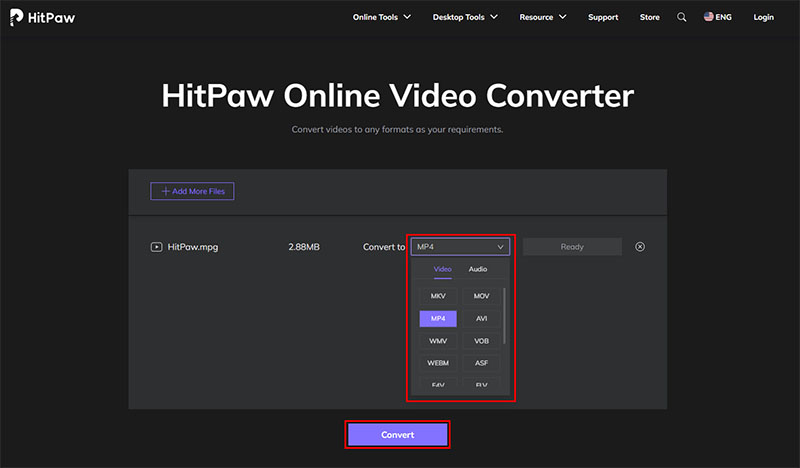
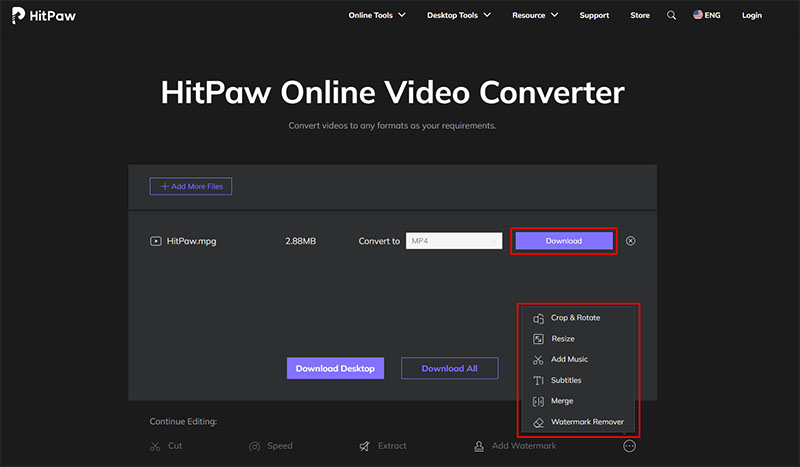
3. Online Video Converter
これは、MP4 iTunesコンバータと同様に、別の完全無料のYouTubeからMP3 iTunesコンバータです。YouTubeの動画のURLを貼り付けて、MP3やMP4のファイル形式に変換することができます。 また、オーディオの品質を選択することができますし、あなたの好みに応じて、全体のビデオの代わりに、ビデオの一部だけを変換することができます。オンライン動画変換の長所と短所は次のとおりです。
長所
- YouTubeのビデオや音楽をMP3やMP4のiTunesフォーマットに変換する。
- 複数のオーディオフォーマットから選択可能。
- オーディオの品質をさまざまなオプションから選択できます。
- 変換する動画の開始部分と終了部分を選択します。
- スマートフォンで直接ダウンロードできるQRコード。
- 複数のオンラインプラットフォームに対応しています。
短所
- HDビデオ、オーディオの変換には対応していません。
- ファイルサイズが大きい場合、ダウンロードがフリーズすることがあります。
ここでは、その手順をご紹介します。
- ウェブブラウザを開き、以下のサイトにアクセスします。 ONLINEVIDEOCONVERTERを、YouTubeの音楽をiTunesに変換するソフトとして使用します。
- YouTubeのURLをコピーして、所定のボックスに貼り付けます。MP3としてフォーマットするを選択します。
- また、音質を選択することもできます。スタートボタンをクリックします。
- 変換処理が終わるのを待ち、次のページで「ダウンロード」ボタンをクリックして、変換されたファイルをダウンロードします。
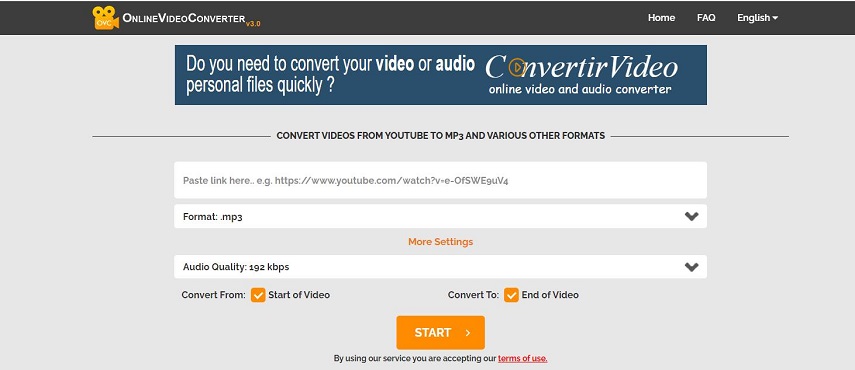

4. 2CONV
2CONV は、Mp3やMp4コンバータにオンラインYouTubeです。それは使用する完全に無料であり、あなたがコンバータを使用している間、直面しなければならない制限はありません。しかし、どこにでも迷惑な広告があり、それらのいくつかは、変換がバックグラウンドで行く間にフルスクリーン来る。YouTubeの動画をURLから直接変換でき、MP4、MP3、MP4 HD、AVI、AVI HDをサポートしています。ここでは、あなたが知っておくべきコンバータの長所と短所を説明します。
長所
- YouTubeの動画や音楽をMP3だけでなく、MP4やMP4 HDに変換する。
- Chrome、Firefox、Safariに対応しています。
- ソーシャルメディアや動画配信プラットフォームとの互換性。
- 制限なし、透かしなし、複数のファイルを同時に変換することができます。
短所
- 煩わしい広告が多すぎて、ユーザーエクスペリエンスが損なわれている。
- 変換速度がやや低く、安全性に不安がある。
以下は、YouTube動画を要件に応じてMp4またはMP3に変換する手順です。
- 変換したいYouTube動画のURL YouTube MusicのURLをコピーします。
- 開く2Conv.com をクリックし、コピーしたURLを入力ボックスに貼り付けてください。
- お好みのファイル形式を選択し、「変換」ボタンをクリックします。
- 次の画面で、「ダウンロード」ボタンをクリックして、変換後のファイルをお使いのデバイスのストレージに保存します。
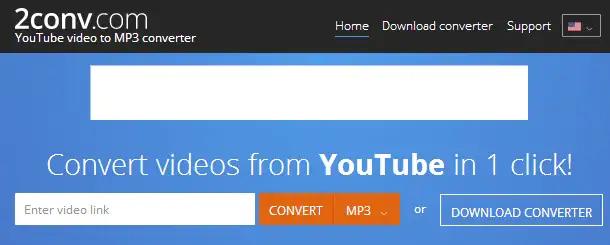
パート3. YouTubeからiTunesへの変換に関するFAQ
1. YouTubeをMP3に変換することは合法か?
個人、パブリックドメイン、著作権のないYouTube動画をMP3ファイル形式に変換しても、法的な問題はありません。ただし、著作権のある動画を所有者の許可なくMP3にダウンロードすることは法的に認められていません。
2. iTunesはどのようなフォーマットに対応していますか?
オーディオフォーマットでは、iTunesはMP3、WAV、AAC、AIFFをサポートし、M4A、M4Pを購入しました。ビデオフォーマットでは、MOV、M4V、MP4ファイル形式をサポートしています。
3. パソコンからiTunesに音楽を追加する方法は?
PCでiTunesアプリを開き、「ファイル」→「ファイルをライブラリに追加」と進みます。音楽ファイルを選択し、「開く」ボタンをクリックします。音楽ファイルがiTunesのフォルダに追加され、いつでも再生できるようになります。
Macの場合、Music on Macにファイルをインポートすることができます。Macの「ミュージック」アプリから「ファイル」→「ライブラリに追加」または「ファイル」→「インポート」を選択します。
最重要ポイント
YouTubeからiTunesに音楽を簡単に変換する方法についてお答えしました。無料のコンバータを探している場合、私たちはあなたのために無料のオンラインコンバータをリストアップしました。しかし、無料のコンバータは多くの制限があるため、YouTubeのビデオや音楽をiTunesの互換性のある形式に変換するために、本格的なデスクトップコンバータを選択する方がよいです。HitPaw Video Converter をベストなYouTubeからiTunesへの変換ソフトとしておすすめします。
以下のボタンをクリックしてHitPaw Video Converterをダウンロードする











ホーム > Video Converter > YouTubeの音楽をiTunesへ変換する方法
「評価」をお選びください:
松井祐介
編集長
フリーランスとして5年以上働いています。新しいことや最新の知識を見つけたときは、いつも感動します。人生は無限だと思いますが、私はその無限を知りません。
すべての記事を表示コメントを書く
製品また記事に関するコメントを書きましょう。